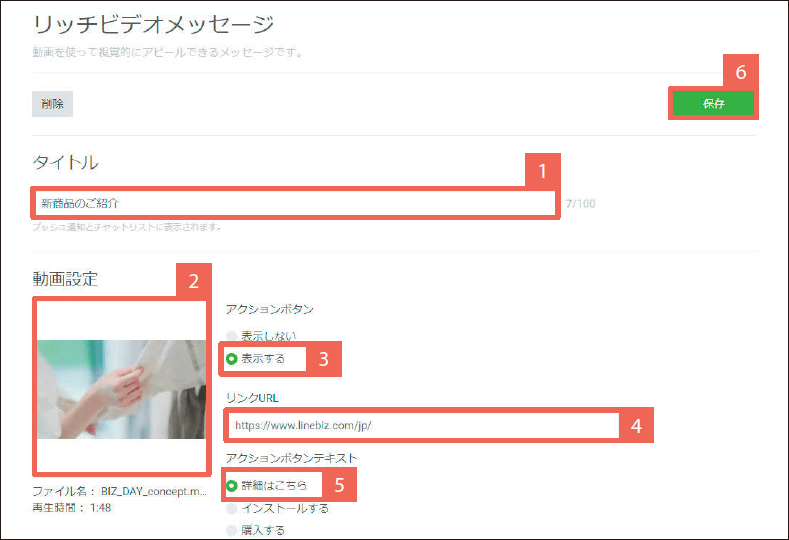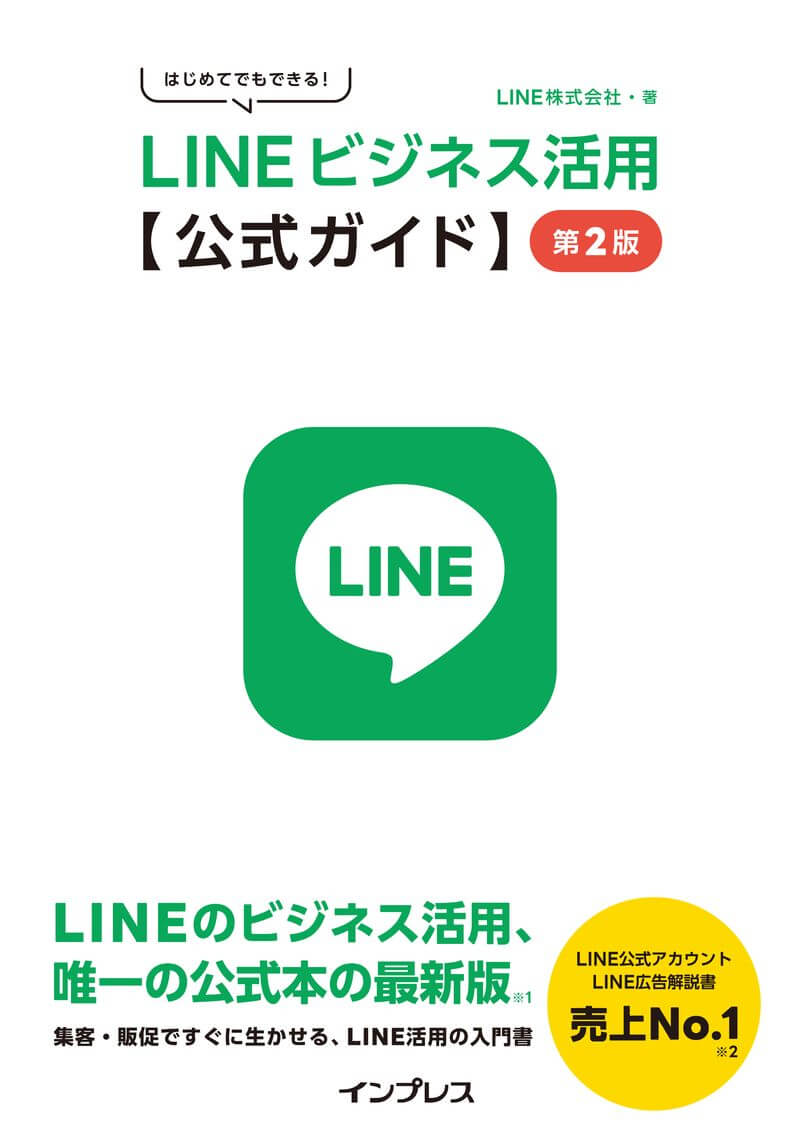活用ノウハウ① 導入・認知獲得編
LINE公式アカウント/カードタイプメッセージ
複数の商品をまとめて、ユーザーの印象に残るように紹介したい。
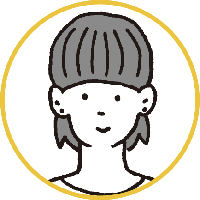
同じシリーズでカラーバリエーション違いの商品をまとめてユーザーに紹介したいと考えています。画像を単体で送るより、もっとインパクトのある方法はありますか?
「カードタイプメッセージ」を活用しましょう。
複数の画像を横にスライドして閲覧できる
複数の画像を並べて表示し、横にスライドしながらユーザーに見てもらえるのが「カードタイプメッセージ」です。一度のメッセージで最大9枚までカードを配信できるので、カラーやサイズなどのバリエーションが異なる商品を訴求するときに有効です。
カードタイプメッセージには4種類の「カードタイプ」があります。形式に合わせて画像やテキストを設定すれば、デザイン性に優れた視認性の高いメッセージを簡単に作成し、配信できます。
また、配信するカードタイプメッセージには、各種リンクを設定できます。WebサイトやECサイトのURLを指定すれば、予約や購入などのアクションにつなげられます。さらに、最後に表示される「もっと見る」カードを設定すると、商品詳細ページなどの外部URL、クーポン、ショップカードなどに誘導しやすくなります。
「カードタイプメッセージ」は、1枚目と2枚目のカードのクリック率が高い。
期待できる効果
- 1つのメッセージでさまざまな商品を紹介できる
- 商品の使い方やストーリーを順を追って紹介できる
- アクションで、紹介した商品の購入ページにそのまま誘導できる
カードタイプとオススメの配信内容
| カードタイプ | オススメの配信内容 |
|---|---|
| プロダクト | 商品、オススメのメニューの紹介、旅行先の提案など |
| ロケーション | 商品、オススメのメニューの紹介、旅行先の提案など |
| イメージ | ピックアップスタッフ、スタッフの紹介など |
| パーソン | ヘアスタイル、ネイルのイメージなど |
カードタイプメッセージの作成方法
Web版管理画面で[ホーム]→[メッセージアイテム]→[カードタイプメッセージ]→[作成]を順にクリック。続いて[タイトル]を入力し、[カード設定]の[選択]をクリックして「カードタイプ」を選択すると、カードの内容の設定画面が表示される。使用しない項目があればチェックを外す。[カードを追加]をクリックすると、一度に配信したい他のカードの設定ができる。作成が完了したら[保存]をクリック。完成したカードタイプメッセージは、メッセージの作成画面から配信設定ができる。
本コンテンツのご利用について
本コンテンツは、インプレスの書籍『はじめてでもできる! LINEビジネス活用公式ガイド 第2版』を、著者であるLINE株式会社の許諾のもとに無料公開したものです。各サービスの内容は、書籍発行時点(2023年6月)における情報に基づいています。